蓝牙耳机苹果搜索不到设备
来源:网络 作者:CEO 更新 :2024-07-17 09:12:37
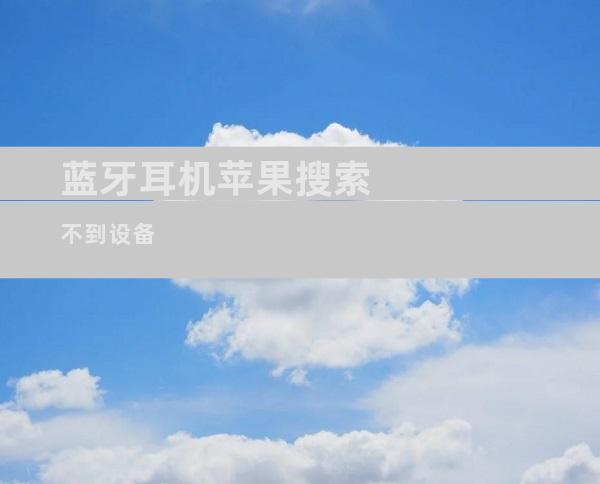
如果您使用的是苹果设备但无法检测到蓝牙耳机,可能会令人沮丧。幸运的是,有几个常见原因和故障排除步骤可以帮助您解决此问题。本文将系统地探讨不同的原因并提供详细的说明,指导您解决 Apple 设备和蓝牙耳机的连接问题。
原因 1:蓝牙未打开
1. 首先检查您的苹果设备上的蓝牙功能是否已打开。转到“设置”>“蓝牙”并确保切换按钮已切换到“开”。
原因 2:耳机未进入配对模式
2. 确保您的蓝牙耳机已进入配对模式。这通常可以通过按住耳机上的电源按钮几秒钟来完成,直到指示灯开始闪烁。
原因 3:设备距离过远
3. 蓝牙通常具有约 10 米的有效范围。确保您的苹果设备和蓝牙耳机距离足够近,以促进最佳连接。
原因 4:存在设备干扰
4. 某些设备,例如微波炉或无线路由器,可能会发出干扰蓝牙信号的无线电波。尝试将设备远离这些干扰源并检查问题是否已解决。
原因 5:耳机电量不足
5. 电量不足的蓝牙耳机可能无法保持稳定的连接。尝试为耳机充电并查看它是否解决了问题。
原因 6:软件问题
6. 苹果设备或蓝牙耳机的软件问题可能会导致连接问题。尝试更新您设备和耳机的软件到最新版本。
原因 7:硬件故障
7. 在某些情况下,硬件故障,例如蓝牙芯片或天线损坏,可能是无法检测的问题。在这种情况下,您可能需要联系 Apple 支持或耳机制造商以寻求专业协助。
疑难解答步骤
1. 重启设备
有时,简单的设备重启可以解决连接问题。关闭您的 Apple 设备和蓝牙耳机,然后重新打开它们。
2. 忘记设备
如果您之前已将蓝牙耳机连接到您的 Apple 设备,请尝试“忘记”该设备并重新配对。转到“设置”>“蓝牙”> 点击您耳机的名称旁边的“i”符号 > 选择“忘记此设备”。
3. 重置蓝牙耳机
大多数蓝牙耳机都可以通过特定的按钮组合重置。有关如何重置特定型号耳机的说明,请参阅用户手册。
4. 联系支持
如果您尝试了所有这些故障排除步骤但仍然无法检测到蓝牙耳机,请尝试联系 Apple 支持或耳机制造商。他们可以进一步帮助您诊断和解决问题。
无法检测到蓝牙耳机可能是由多种原因引起的。通过遵循本文概述的故障排除步骤,您可以系统地解决问题并恢复 Apple 设备和蓝牙耳机之间的连接。记住,耐心和关注细节对于成功解决 此类问题至关重要。
- END -









